این مطلب را با دوستان خود به اشتراک بگذارید

فهرست مطالب
در دنیای گوشیهای هوشمند زمانی که حرف از قدرت سختافزاری و توان تراشه به میان میآید کاربران به سراغ تستهایی مانند Antutu و Geekbench و دیگر موارد مشابه میروند؛ چرا که تنها در صورتی شما میتوانید قدرت گوشی خود را متوجه شوید که امتیاز آن در بنچمارکهای مختلف را با محصولات دیگر مقایسه کنید. در دنیای لپتاپها نیز قضیه مشابهی وجود دارد و شما هنگام خرید لپ تاپ تنها با چک کردن همین بنچمارکها میتوانید به قدرت لپتاپ موردنظر پی ببرید و آن را با رقبا مقایسه کنید. تنها در این حالت میتوانید تصمیم بگیرید که آیا لپتاپ گرانتر ارزش هزینه بیشتر را دارد یا خیر. در ادامه همراه تکنولایف باشید تا بنچمارک لپتاپها را به شما معرفی کرده و نکات لازم را بیان کنیم تا شما از این پس بهتر بتوانید قدرت سختافزاری لپتاپ یا سیستم موردنظر خود را اندازهگیری کرده و مقایسه بنچمارک لپ تاپها را انجام دهید.
برای مشاهده قیمت انواع لپتاپ و بهرهمندی از تخفیفهای روزانه به سایت تکنولایف مراجعه کنید: خرید لپ تاپ
هرجایی که حرف از مقایسه به میان بیاید شما باید ابزاری داشته باشید که بهوسیله آن بتوانید موارد مختلف را با هم مقایسه کنید. مثلاً تصور کنید ما قدرت یک لپتاپ را بسیار خوب و لپتاپ دیگر را عالی معرفی کنیم، آیا شما به طور کامل متوجه اختلاف سختافزاری این دو لپتاپ خواهید شد؟
طبیعتاً خیر! باید در این میان یک ابزاری وجود داشته باشد که هر دو لپتاپ را بسنجد و در نهایت به آنها نمره بدهد. این نمره ابزاری برای مقایسه خواهد شد و شما بهراحتی از آن پس میتوانید لپتاپهای مختلف و توان پردازشی و گرافیکی آنها را با هم مقایسه کنید.

بنچمارک لپ تاپ چیست
به همین دلیل تست بنچمارک لپتاپ محبوبیت زیادی دارد و به کاربران در تشخیص لپتاپ مناسب آنها کمک شایانی میکند. توجه داشته باشید که برای مقایسه بنچمارک لپتاپ باید تستهای یکسانی روی دو لپتاپ انجام شده باشد و شما نمیتوانید نتایج یک تست را با تست دیگر مقایسه کنید و این عمل فاقد اعتبار خواهد بود.
بیشتر بخوانید:
ری استارت لپ تاپ چیست
برنامههای بسیار زیادی برای گرفتن بنچمارک از لپتاپ وجود دارد، اما برخی از این برنامهها محبوبیت بیشتری نسبت به دیگر گزینهها دارند. شما عموماً به بنچمارکی نیاز خواهید داشت که لپتاپ یا کامپیوتر شما را تحت شرایط سنگین قرار دهد و عملکرد آن را بسنجد.
بنچمارک الزاماً قرار نیست که کارت گرافیک و پردازنده مرکزی شما را نقطه انتهایی تحتفشار قرار دهد، مگر این که بخواهید پایداری سیستم خود را بسنجید و ببینید که لپتاپ یا کامپیوترتان در شرایط دشوار طی چه مدت زمانی کاهش عملکرد خواهد داشت. در غیر این صورت انجام تستهای بسیار سنگین چندان منطقی نیست و کاربردی برای شما نخواهد داشت.
بنچمارکهایی که ما در ادامه معرفی میکنیم، استفاده بسیار گستردهای دارند و از این جهت راحتتر میتوانید نمره سیستم یا لپتاپ خود را با دیگر محصولات مقایسه کنید. این تستها خوشبختانه بهصورت رایگان در دسترس قرار دارند و همین یکی از دلایل گستردگی نتایج آنها است.
برای گرفتن بهترین نتیجه حتماً لپتاپ خود را در طول بنچمارکها به برق متصل کنید و تنها در صورت گرفتن تست باتری آن را از آداپتور جدا کنید. لپتاپها به طور کلی زمانی که به منبع برق متصل هستند قدرت بیشتری نسبت به حالت باتری دارند و به همین دلیل توصیه میشود که بنچمارکها را با آداپتور متصل به برق و لپتاپ در حال شارژ انجام دهید.
نکته مهم دیگر این است که تا حد امکان برنامههای باز در پسزمینه را ببندید تا عملکرد واقعی لپتاپ شما مشخص شود. اگر برنامههای زیادی در پسزمینه فعالیت کنند این میتواند نتایج تست لپتاپ شما را کاهش دهد و آن را ضعیفتر از واقعیت نشان دهد.
نکته آخر هم این که توصیه میشود در طول انجام تستها وایفای و بلوتوث و سیم Lan و تمام اتصالات به این شکل را قطع کرده و لپتاپ را به طور کلی روی حالت پرواز قرار دهید. به گفته بنچمارکها در صورت روشن بودن این اتصالات نتایج تست ممکن است به اشتباه کم یا زیاد شود.
در نظر داشته باشید که در همه بنچمارکهای زیر نمره بیشتر بهتر بوده و ارزش بیشتری دارد.
برای سنجش عملکرد پردازنده مرکزی Cinebench گزینه مناسبی است. برای دانلود بنچمارک لپ تاپ Cinebench کافی است به این لینک مراجعه کنید. این تست سریع و آسان است و تنها به ۱۰ دقیقه زمان نیاز دارد.
در پنل سمت چپ این برنامه یک لیست وجود دارد که نشان میدهد قدرت پردازنده مرکزی کامپیوتر یا لپتاپ شما در مقایسه با دیگر محصولات به چه صورت است و در چه جایگاهی قرار میگیرد.
همچنین سایت های بنچمارک لپ تاپی مثل CG Director و سایت بنچمارک لپ تاپ CPU Monkey وجود دارند که نتایج بنچمارک یوزرهای مختلف را در اختیار میگذارند تا شما به راحتی بتوانید نتایج بدست آمده خود را با دیگر کاربران و با دیگر سیستمها مقایسه کنید و درک بهتری از قدرت لپ تاپ یا سیستم خود داشته باشید.
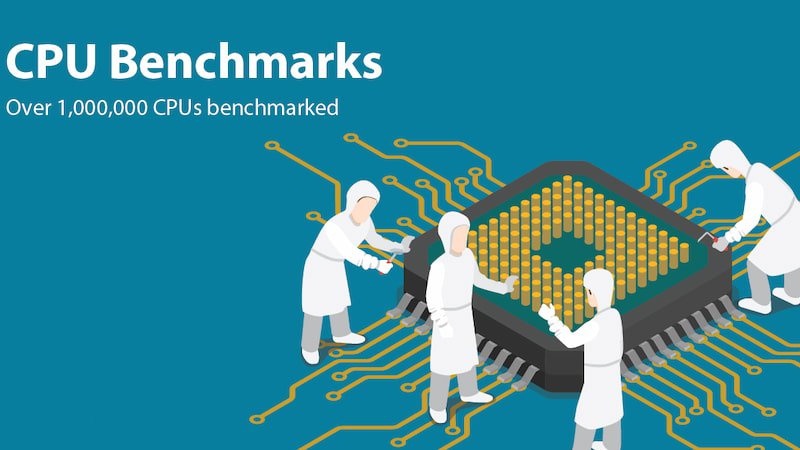
بنچمارک پردازنده لپ تاپ
برای آگاه شدن از بنچمارک بهترین لپ تاپ از نظر CPU همچنین میتوانید نگاهی به تست Geekbench داشته باشید و این برنامه را برای ویندوز، مک او اس یا لینوکس دانلود کنید. دموی این برنامه رایگان است و به صورت خودکار نتایج به دست آمده را در سایت آپلود میکند.
از طریق این دیتابیس شما میتوانید قدرت پردازنده مورد نظر را به راحتی پیدا کرده و با دیگر پردازندهها مقایسه کنید. شما میتوانید نتایج بهترین پردازندههای مرکزی در حالت تک هستهای و چند هستهای را مشاهده کنید.
حل یک مشکل متداول لپتاپ ها:
مشکل کار نکردن تاچ پد لپ تاپ
پردازندههای مرکزی امروزه عموماً هشت هستهای هستند ولی دلیل این که تستها نتایج تک هستهای و چند هستهای را بهصورت جداگانه اندازهگیری میکنند چیست؟ این نتایج چه سودی میتواند داشته باشد؟
پردازندههای مرکزی به این شکل کار میکنند که تا حد امکان هستههای ضعیفتر و به تعداد کمتری درگیر شوند؛ چرا که در این حالت مصرف انرژی کاهش یافته و پردازنده مرکزی بهاصطلاح بهینهتر کار میکند.
زمانی که شما یک بازی سنگین را اجرا میکنید همه هستههای پردازنده مرکزی درگیر میشوند تا بهترین عملکرد ممکن را برای شما به ارمغان بیاورند. اما دلیل این که قدرت هر هسته بهتنهایی ارزش دارد چیست؟
دلیل این موضوع به این خاطر است که برای انجام کارهای ساده و روزمره گوشی یا لپتاپ هیچگاه از چندین هسته کمک میکند و این امور را با یک دو هسته کنترل میکند. پس بسیار مهم است که این هستههایی توانایی زیادی داشته باشند و بتوانند کارهای مختلف را بهخوبی پردازش کنند.
در واقع از آنجایی که هر هسته بهصورت مستقل کار میکند و نتیجه کار مشترک همه آنها اجرای بهینه بازیها و کارهای سنگین خواهد بود پس مهم است که هر هسته بتواند وظیفه خود را به نحو احسن انجام دهید و پردازشها را پشت سر بگذارد.
خیلی از مواقع ما نمیخواهیم با لپ تاپ یا سیستم کارهای بسیار سنگین انجام دهیم و بیشتر کار ما به وب گردی، کار با نرم افزارهایی نظیر آفیس، مسنجرها، ویرایش تصاویر و دیگر موارد این چنینی محدود میشود.
برای تست موارد این چنینی و کاربری روزانه یکی از بهترین گزینهها Pcmark 10 است. در واقع نتایج این بنچمارک بیشتر از هر برنامه دیگری به شما کمک میکنند تا عملکرد روزانه لپ تاپ را متوجه شوید و بدانید که محصول مورد نظر شما تا چه حد در انجام کارهای روزمره و معمول سریع و بدون مشکل عمل میکند.
یکی از کارهایی که بهخاطر آن حتماً باید قدرت لپتاپ را زیر نظر داشته باشیم و در خرید سیستم وسواس به خرج دهیم بازیکردن است. بازیهای امروزی گرافیک بسیار بالایی دارند و به توان پردازشی زیادی برای پردازش دیتای این بازیها نیاز است. پس مهم است که بتوانید قدرت یک سیستم یا لپتاپ را برای بازیکردن بسنجید و این بخش را به همین موضوع اختصاص دادهایم.
از طریق این صفحه میتوانید بنچمارک Heaven 4.0. را دانلود و نصب کنید. کارکردن با این بنچمارک بسیار ساده و راحت است و همچنین نسخه بیسیک بهصورت رایگان در اختیار قرار میگیرد. اگر نیاز به قابلیتهای پیچیدهتر و بیشتر داشته باشید باید نسخههای پولی این برنامه را تهیه کنید.
در این برنامه به دست آوردن نمره نزدیک به ۶۰ فریم بر ثانیه یا بالاتر از آن برای پردازندههای گرافیکی مجزا بسیار خوب ارزیابی میشود و همچنین نمره ۳۰ فریم بر ثانیه یا نزدیک به آن برای اکثر پردازندههای گرافیکی یکپارچه مناسب ارزیابی میشود.

بنچمارک لپ تاپ گیمینگ
اگر نتایج برای شما نزدیک به این اعداد نیست یکبار دیگر تنظیمات گرافیک را به حالت متوسط یا پایین انتقال دهید و بار دیگر تست را انجام دهید. اگر همچنان موفق نمیشوید به اعداد بالا دست پیدا کنید شاید بد نباشد که رزولوشن تصور را تغییر دهید.
اگر در نهایت لپتاپ شما در حالت گرافیک پایین و همچنین رزولوشن HD باز هم عددی کمتر از ۳۰ فریم بر ثانیه به دست میآورد بهاحتمال بسیار زیاد بازیهای سطح بالا روی لپتاپ یا سیستم شما اجرا نخواهند شد. از آنجایی که بخش زیادی از اجرای خوب بازیها به عهده کارت گرافیک است بنابراین میتوانیم این برنامه را بنچمارک کارت گرافیک لپ تاپ نیز بدانیم.
در واقع به کمک این بنچمارک گرافیک لپ تاپ گیمینگ بهراحتی میتوانید متوجه شوید که آیا لپتاپ شما میتواند بازیهای سطح بالا را اجرا کند یا خیر؟ و اگر پاسخ مثبت بود بهراحتی میتوانید متوجه شوید که در چه حالت گرافیکی و رزولوشن صفحهنمایش این اتفاق رخ میدهد؛ بنابراین اگر به دنبال سنجش لپتاپها برای بازی هستید حساب ویژه روی این بنچمارک باز کنید.
دانشجویانی که قصد خرید لپتاپ دارند، مقاله زیر را از دست ندهند:
بهترین لپ تاپ های دانشجویی
برای سنجش باتری و شارژدهی بنچمارک خیلی مستقیمی مانند دیگر بخشها وجود ندارد که آن را به شما معرفی کنیم و بتوانید از طریق آن شارژدهی باتری لپ تاپ خود را متوجه شوید.
در عوض روش مرسومی برای اندازهگیری شارژدهی باتری لپ تاپها وجود دارد که البته ۱۰۰ درصد دقیق نیست و بهصورت حدودی میتوانید شارژدهی باتری را به شما بگوید. برای انجام این تست در ابتدا مطمئن شوید که باتری لپ تاپ ۱۰۰ درصد باشد و در ادامه تمام اتصالات مانند وایفای و بلوتوث را قطع کنید.
حال یک ویدئو 4K را با ویدئو پلیر خود ویندوز اجرا کنید و هر ۳۰ یا ۶۰ دقیقه یکبار به لپتاپ سر بزنید و ببینید که چند درصد از شارژ آن کم شده است. این کار را تا زمانی انجام دهید که لپتاپ کاملاً خاموش شود و حالا مدتزمان پخش ویدئو 4K را میدانید.
حال این عدد به چه شکل میتواند به استفاده نرمال و روزمره تعمیم داده شود؟ به طور کلی اگر این عدد را در ۶۰ یا ۷۰ درصد ضرب کنید احتمالاً مدت زمانی که لپتاپ میتواند در استفاده روزمره دوام بیاورد را به دست میآورید. این استفاده روزمره شامل وبگردی، چت کردن، مشاهده ویدئو، ویدئو کال، ویرایش متون و کارهای شبیه به این است.

بنچمارک کارت گرافیک های لپ تاپ
مثلاً فرض کنید اگر لپتاپ شما توانسته برای مدتزمان ۱۰ ساعت ویدئو پخش کند یعنی بهاحتمال بسیار زیاد در استفاده روزمره میتواند بین ۶ تا ۷ ساعت شارژدهی کند. باید توجه داشته باشید که اگر تست را در حالت نور ۵۰ درصد انجام دادهاید در صورتی این عدد صادق است که نور روی همین ۵۰ درصد باشد و افزایش نور صفحه میتواند باعث کاهش شارژدهی باتری شود.
یعنی مثلاً اگر شما تست را با نور ۵۰ انجام دهید و به عدد ۱۰ ساعت پخش ویدئو برسید که به معنای استفاده ۶ تا ۷ ساعته در دنیای واقعی است، اگر این نور را در استفاده عادی تا ۱۰۰ افزایش دهید این مدتزمان به ۳ یا ۴ ساعت کاهش پیدا میکند.
یک راه دیگر نیز این است که دو یا سه روز به طور نرمال از لپتاپ خود استفاده کنید. فقط باید توجه داشته باشید که استفاده زمانی باشد که آداپتور به لپتاپ متصل نیست و لپتاپ به شارژ باتری متکی است.
بعد از دو یا سه روز با تایپ عبارت powercfg /batteryreport در کامند ویندوز خود یک گزارش از استفاده خود دریافت کرده و آمار استفاده خود را مشاهده کنید.
در نظر داشته باشید که نهایتاً تست باتری خیلی دقیق نیست؛ زیرا عوامل مختلفی میتواند آن را تحتتأثیر قرار دهد. مثلاً میزان روشنایی صفحهنمایش، کارهایی که با لپتاپ انجام میدهید، سختافزار دستگاه، رزولوشن صفحهنمایش و بسیاری از عوامل دیگر میتواند روی شارژدهی نهایی دستگاه مؤثر باشد.
شاید نیاز داشته باشید:
نمایش صفحه گوشی اندروید روی ویندوز 10
کدام بنچمارک پردازنده لپ تاپ عملکرد خوبی دارد؟ برای سنجش عملکرد پردازنده مرکزی Cinebench گزینه مناسبی است. برای دانلود بنچمارک لپ تاپ Cinebench کافی است به این لینک مراجعه کنید. این تست سریع و آسان است و تنها به ۱۰ دقیقه زمان نیاز دارد.
بهترین بنچمارک کارت گرافیک های لپ تاپ کدام است؟ از طریق این صفحه میتوانید بنچمارک Heaven 4.0. را دانلود و نصب کنید. کار کردن با این بنچمارک بسیار ساده و راحت است و همچنین نسخه بیسیک به صورت رایگان در اختیار قرار میگیرد. اگر نیاز به قابلیتهای پیچیدهتر و بیشتر داشته باشید باید نسخههای پولی این برنامه را تهیه کنید. در این برنامه به دست آوردن نمره نزدیک به ۶۰ فریم بر ثانیه یا بالاتر از آن برای پردازندههای گرافیکی مجزا بسیار خوب ارزیابی میشود و همچنین نمره ۳۰ فریم بر ثانیه یا نزدیک به آن برای اکثر پردازندههای گرافیکی یکپارچه مناسب ارزایابی میشود.
بهترین نرم افزار تست بنچمارک لپ تاپ کدام است؟ برنامههای بسیار زیادی برای گرفتن بنچمارک از لپ تاپ وجود دارد، اما برخی از این برنامهها محبوبیت بیشتری نسبت به دیگر گزینهها دارند. شما عموما به بنچمارکی نیاز خواهید داشت که لپ تاپ یا کامپیوتر شما را تحت شرایط سنگین قرار دهد و عملکرد آن را بسنجد.

بررسی گوشی سامسونگ اس ۲۴ اولترا به همراه تست گیمینگ و کیفیت دوربین ها